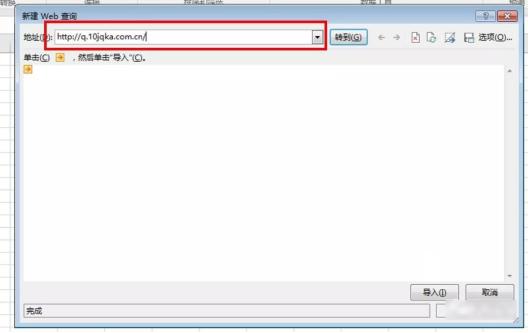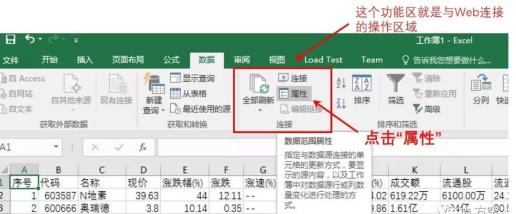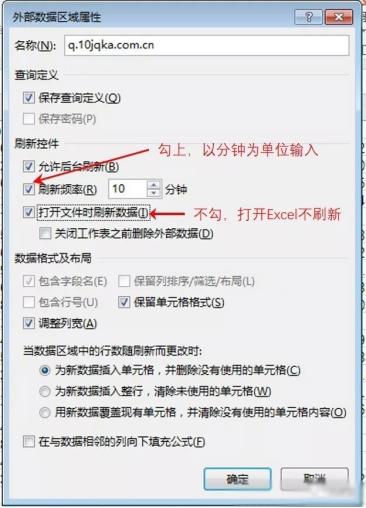excel网页抓取数据
2020年01月02日 14:19 发布来源:Excel学习网
Excel表格使用常识 ——“excel网页抓取数据”
我们日常工作使用excel表格时,有很多功能其实都没有利用到,其实excel表格是十分强大的,比如它可以抓取网页数据这个功能。不错,你没有听错。就是抓取网页数据,怎么样是不是感觉自己用了这么长时间excel却不知道这功能,感觉自己变成初学者了。没关系,其实我们平时只使用了excel表格10%的功能,其他的功能不怎么经常用。所以有些功能大家不熟悉也是正常的。下面我们就来讲一下“excel网页抓取数据”的功能。
操作方法:
1、我们打开excel表格进入其中,然后在工具栏中找到【数据】选项卡,点击选项卡后在下方的功能区找到【自网站】按钮。
2、点击【自网站】按钮后,会弹出“新建Web查询”窗口,然后在其中的地址栏输入网址既可以。
3、输入完毕后,点击网址栏右面的【转到】按钮,这样我们就进入到这个网站中了。
4、在页面里面Excel会尝试将表格数据以<黄色箭头>符号进行标注,找到所需要的表格,对应点选后,会变成<绿色或蓝色>对勾,然后点击“导入”按钮。
5、点击按钮后会弹出“导入数据”窗口,然后点击确定(上面的值保持默认既可以)。
6、这样对应的单元格中就会显示“正在获取数据”,等待数据获取成功,这样我们抓取到了网页中的数据了。
7、获取到的网页数据也可以根据需要进行自动刷新的功能设置。在【数据】功能区找到“连接”功能区,然后点击其中的【属性】按钮。
8、点击属性后,会弹出一个“外部数据区域属性”的对话框,我们在上面进行如下操作。
以上就是我给大家分享的“excel网页抓取数据”的具体操作方法,希望可以帮到大家。
原创文章如转载请注明:转载自Excel学习网 [ http://www.excelxx.com/]
需要保留本文链接地址:http://www.excelxx.com/xuexixinde/11567.html
需要保留本文链接地址:http://www.excelxx.com/xuexixinde/11567.html
上一篇:excel设置横向打印
下一篇:excel自动运行的宏
相关教程:
经典Excel学习视频及教程推荐:
Excel优秀工具推荐:
小工具推荐: